錄製的影片播放時,畫面撕裂、卡頓、抖動的現象
使用 Bandicam 錄製時,它應該準確地記錄您在螢幕上看到的內容。如果錄製的影片出現畫面撕裂、中斷或模糊,請確認以下內容:
[ 錄製的影片畫面撕裂、抖動 ]
1. 這可能是影片播放器程式的問題
嘗試使用其他影片播放器(例如 Windows Media Player,VLC 播放器等)播放影片。
2. 若錄出來的畫面撕裂時,請嘗試以下解決方案:
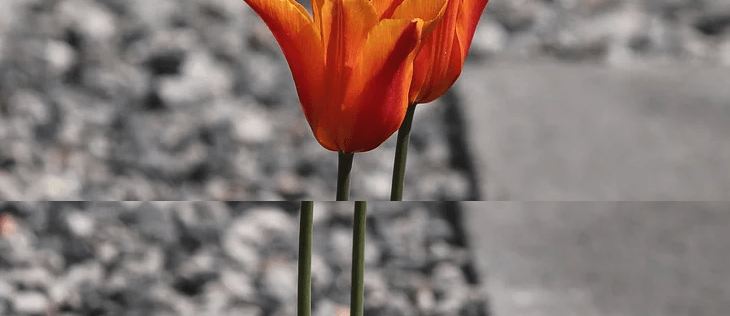
(1) 嘗試在您的顯示卡官網安裝最新的顯示卡驅動程式
- NVIDIA® NVENC:https://www.nvidia.com/zh-tw/drivers/
- Intel® Quick Sync Video:https://www.intel.com.tw/content/www/zh/download-center/home.html
- AMD VCE/VCN:https://www.amd.com/zh-tw/support.html
(2) 在 Bandicam [影片] - [設定] - [選項] - 中取消選中「使用增強的擷取方法(支援 Windows 8及以上) 」,然後再次嘗試錄製。
」,然後再次嘗試錄製。
[ 錄製的影片畫面模糊 ]
1. 這可能是影片播放器程式的問題
嘗試使用其他影片播放器(例如 Windows Media Player,VLC 播放器等)播放影片。
2. 在 Bandicam 的格式設定「完整螢幕,H264,品質100 」 設定,再次嘗試錄製。
」 設定,再次嘗試錄製。
3. 上傳至 YouTube 等平台時,可能會吃畫質
即使您電腦上的影片看起來很清晰,如果您將其分享到 YouTube 等網站上,在該網站上的影片轉換過程中,影片可能會出現轉碼錯誤。 要分享影片而不破壞畫質,我們建議使用 Google Drive、Microsoft OneDrive 等服務共享原始影片。
[ 整個螢幕發白或曝光過度 ]
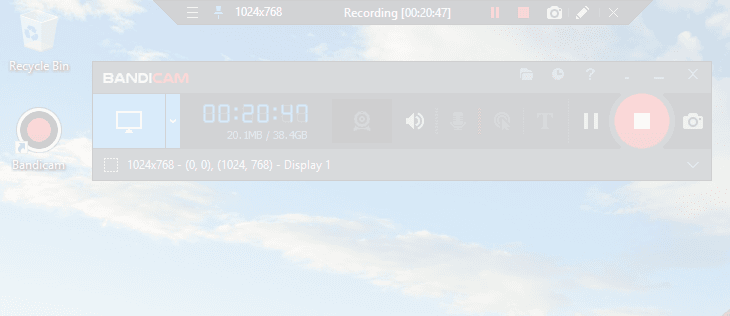
1. 這可能是由於使用 Windows 10 中的 HDR 選項所造成的
如果您使用的是 [螢幕錄製模式],請您下載 6.2.1 或以上版本後重新進行錄製; 如果您使用的是 [遊戲錄製模式],請關閉 Windows 設定中的「玩 HDR遊戲和應用 」 選項後重新進行錄製。
」 選項後重新進行錄製。
2. 這可能是影片播放器程式的問題
嘗試使用其他影片播放器(例如 Windows Media Player,VLC 播放器等)播放影片。
[ 如果您想提高影片質量 ]
如果您使用 Bandicam 的預設設定 H264 編碼器、30FPS 和品質值 80 進行錄製,則會建立類似於您在電腦螢幕上看到的高質量影片檔案。 如果您想提高影片質量,可以選擇更高清的編碼器並提高 FPS 和品質值。
如果您按如上方法操作後仍無法解決問題,請您發送有問題的影片至 china@bandicam.com(中文)、bandicam@bandicam.com(英文),我們查看後會及時回覆您
